Quando os iniciantes se familiarizam com o laptop, eles podem assustar muitos botões presentes no teclado. Qualquer botão aqui tem seu próprio significado e, portanto, os usuários iniciantes podem ter um problema durante uma pesquisa por uma carta específica, números.
Contente
- Botões funcionais em um laptop
- Botões F1-F12 em um laptop
- Botões funcionais no laptop F1-F12 em combinação com o botão FN
- Botões importantes do laptop no teclado com funções especiais
- Botões simbólicos em um laptop
- Botão de laptop alt no teclado combinado com outros botões
- Botão de laptop Ctrl no teclado combinado com outros botões
- Quais são as funções do botão Win Laptop no teclado?
- Que funções o botão de laptop Shift tem no teclado?
- Vídeo: atribuição de botões no teclado
Se você estudar todos os botões em detalhes, será muito mais fácil, mais conveniente e mais eficiente para usar a técnica. Em nosso material, você pode estudar o objetivo do teclado, a descrição deles. Você também aprenderá sobre os recursos do uso de botões.
Botões funcionais em um laptop
- Os botões funcionais no laptop estão localizados na linha superior. Eles começam com a chave F1 E termine com um botão F12. Como você notou, no início de cada botão, a letra F está localizada. Decífora a "função". Como regra, esses botões são usados \u200b\u200bpara o trabalho auxiliar, as teclas não são usadas ao inserir o texto no laptop.
- Usando esses botões de laptop, você pode descobrir várias informações do certificado. Eles também abrem e fecham pastas com arquivos, copiam arquivos, transferem e executam outras funções diferentes.
- Muitas vezes, o botão é referido como botões funcionais Fn, que está localizado perto do botão Ganhar. Mas isso não é assim. É necessário para ativar certas funções. A chave pode funcionar simultaneamente com outros botões. Usando este botão, você pode ajuste o volume dos alto -falantes, o brilho do monitor, E também configure outros parâmetros de laptop necessários.
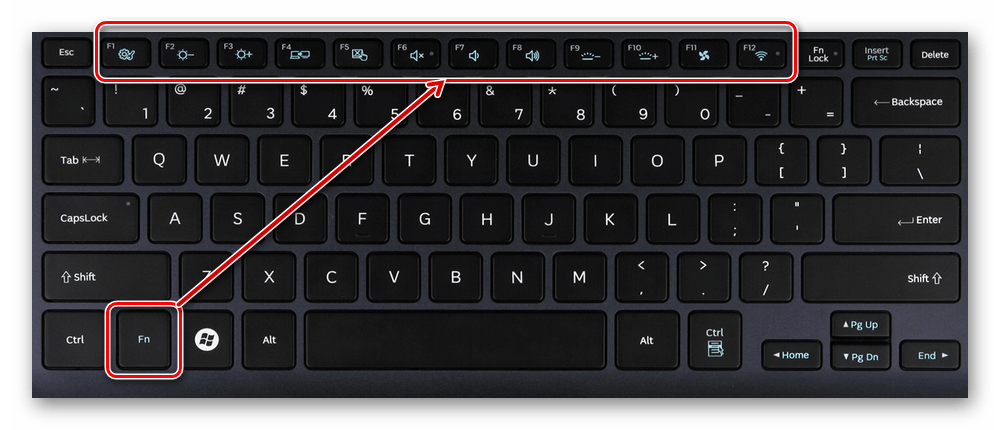
Botões F1-F12 em um laptop
Esses botões em um laptop podem executar vários trabalhos. Tudo depende do modelo de laptop.
- F1. Permite ligue o certificado Na nova janela. Nele, você encontrará as principais respostas para perguntas frequentes ou poderá fazer sua pergunta.
- F2. O botão permite que você realize renomear o objeto. Ele permitirá que você apresente um novo nome do objeto que você destaca.
- F3. Botão de pesquisa. Olhando para o gerente de pesquisa, você pode, usando essa chave, entre na linha de pesquisa.
- F4. Dê uma chance chame uma lista de elementos. Por exemplo, a linha de destino, localizada em um despachante com arquivos.
- F5. É responsável por atualizar. Usando -o, você pode atualizar a página ou pasta.
- F6. Graças a essa chave, você pode passar da lista de arquivos, vá para a linha de endereço. É usado, como regra, No condutor ou no navegador.
- F7. Usando este botão, você pode verificar ortografia texto em palavra.
- F8. Tem algumas funções. Durante o lançamento do sistema, o botão possibilita o início da operação da função "carregamento". No Word, ela conecta o modo "Atualização expandida". Se você usar este botão, poderá selecionar o texto usando o cursor. Ao pressionar o botão 1 vez, você destaca a palavra, 2 vezes - frase, 3 vezes - parágrafo, 4 vezes - documento.
- F9. Permitir atualizar O elemento que é destacado na palavra.
- F10. Ao ativar este botão, você pode abrir o horário do menu.
- F11. Abre a imagem em toda a tela. No navegador, usando este botão, você remove o painel de controle, deixa apenas a superfície da página.
- F12. Permite salve Este ou aquele arquivo de texto no word.
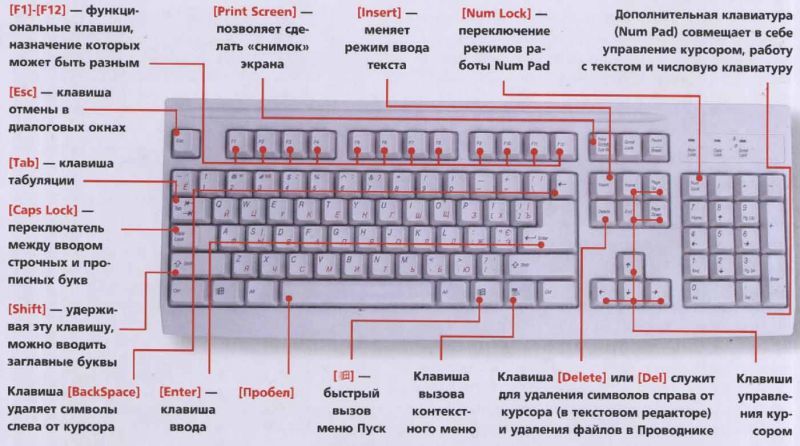
Botões funcionais no laptop F1-F12 em combinação com o botão FN
Usando esses botões de laptop, você pode executar as seguintes ações no laptop:
- Inicie ou desligue o Wi-Fi.
- Inicie a tela e o projetor externo.
- Aumente ou diminua o nível de brilho do monitor, som.
Todos esses botões têm seu próprio propósito. Eles trabalham com o botão FN no teclado:
- FN e botão F1. O dueto desses botões é necessário para desligar o computador sem reiniciar.
- FN e botão F2. Essa combinação de chaves é necessária para abrir as configurações relacionadas à conservação de energia do laptop.
- Botão FN e F3. Esses dois botões, trabalhando ao mesmo tempo, iniciar ou desativar os módulos de comunicação.
- Botão FN e F4. Com esta combinação você enviará um laptop para o modo de suspensão ou o retirará.
- Botão FN e F5. Se você tiver uma exibição adicional, usando os dados dos botões, poderá conectá -los.
- FN e Button F6, F7. Um conjunto de botões com os quais você pode desligar a tela para salvar a carga.
- Botão FN e F8.Ligue o som ou desligue -o. Em outra opção - uma mudança de layout, ligando um teclado digital e desligando -o
- Botão FN e F9. Essas teclas ligam e desativam o touchpad (se estiver presente).
- FN+F10/F11/F12.Mudança de volume.
Botões quase funcionais, como regra, as imagens gráficas estão localizadas. Graças a eles, você determinará as funções das chaves. Por exemplo, a chave, com a qual você pode configurar a rede Wi-Fi, é indicada por uma imagem na forma de uma antena.

Botões importantes do laptop no teclado com funções especiais
Todas as chaves do laptop são consideradas importantes no painel do teclado. Com a ajuda deles, você pode executar funções especiais ou de controle. Esta categoria inclui os seguintes botões:
- ESC. Muitas pessoas que trabalham em um laptop estão familiarizadas com este botão. Usando -o, você pode cancelar cada equipe. Se você jogar, essa chave permitirá que você saia do jogo, vá para a área de trabalho.
- Excluir. Essa chave é sempre útil. Usando -o, você excluirá qualquer coisa, por exemplo, letras ou números durante um conjunto de texto.
- Ctrl e Alt. Esses botões funcionam apenas enquanto usam outras teclas.
- Botão do Windows no teclado. Botão para abrir o ponto de partida. Além disso, com a ajuda disso, você pode olhar para o menu principal do laptop.
- Captura de tela. Use esta chave se quiser fazer captura de tela Uma imagem específica na tela ou em alguma parte do hotel.
- FN Lock. Este botão está exclusivamente no laptop. Ele permite ativar os botões, começando com a F1 e terminando com o botão F12.
- Trava de rolagem. Se você ativar esse botão, poderá rolar a página, altere a posição da seta do mouse.
- Pausa quebra. Se você clicar neste botão, poderá estudar todos os dados sobre o laptop.
- Num Lock. Ao pressionar este botão, você iniciará o trabalho de botões com números que estão no lado direito do teclado.
- Caps Lock. Este botão permite alterar as letras minúsculas para o capital.
- Espaço de volta. Este botão será útil para você durante a remoção das informações que foram recrutadas anteriormente.
- Digitar. Esse botão é necessário para confirmar uma certa ação que diz respeito ao programa aberto ou transferir o texto para outra linha no Word.
- Mudança. O principal objetivo deste botão é ativa o registro superior. Você pode usá -lo quando precisar escrever um título de texto.
- Aba. Este botão no teclado é muito útil durante escrevendo textos. Assim, por exemplo, com a ajuda, você pode fazer uma linha vermelha.
- Inserir e inserir. Usando essa chave, você pode alterar algo ou inserir.
Separadamente, do restante dos botões no teclado, existem botões de movimento. Eles descrevem as setas de controle. Usando esses botões, você pode mover o cursor por categorias de menu.
Esta categoria inclui as seguintes chaves:
- Casa. Usando esse botão, você pode mover o cursor colocando -o no início do texto.
- Fim. Este botão tem o valor oposto que a chave anterior. Se você pressioná -lo, poderá enviar o cursor para o final do texto.
- PAGEUP/PAGEDOWN. Este botão permite que você mova a seta do mouse do topo e vice -versa enquanto escreva o texto.
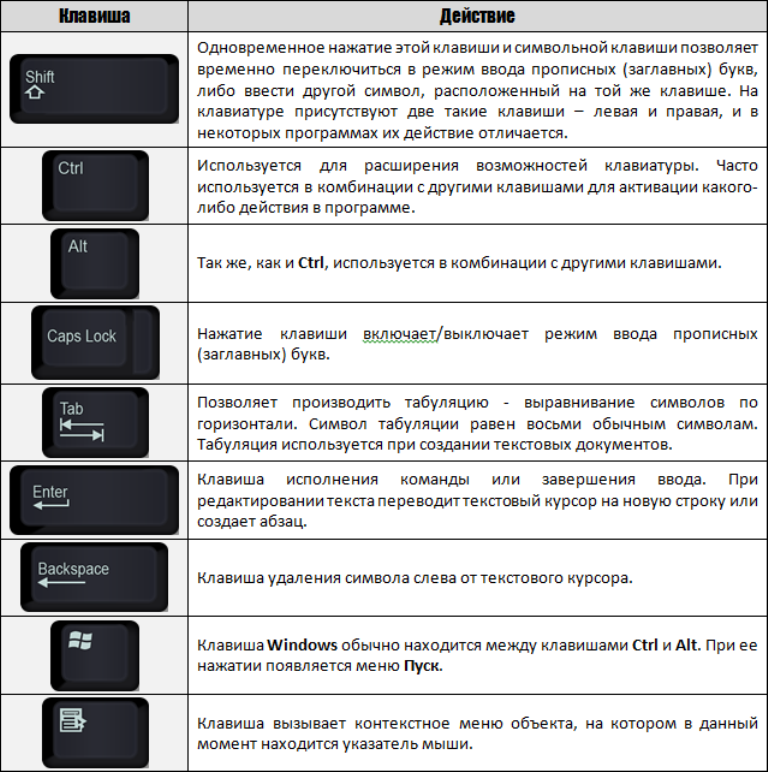
Botões simbólicos em um laptop
Como regra, essa categoria de botões no laptop inclui aqueles que estão localizados em vários botões funcionais. Eles retratam cartas, personagens diferentes, números. Você precisará deles para inserir as informações no laptop usando apenas o teclado.
Basicamente, cada um desses botões está localizado vários personagens de uma só vez. Você pode passar de um símbolo para outro usando uma chave Mudança. O valor deles também muda quando o idioma no teclado muda.
No andar de cima, em uma fileira (imediatamente sob os botões funcionais), além do painel à direita, há botões com números. Usando -os, você pode imprimir números. Se nada acontecer durante os dados dos botões, clique no botão NUM Lock. Ela está à direita.
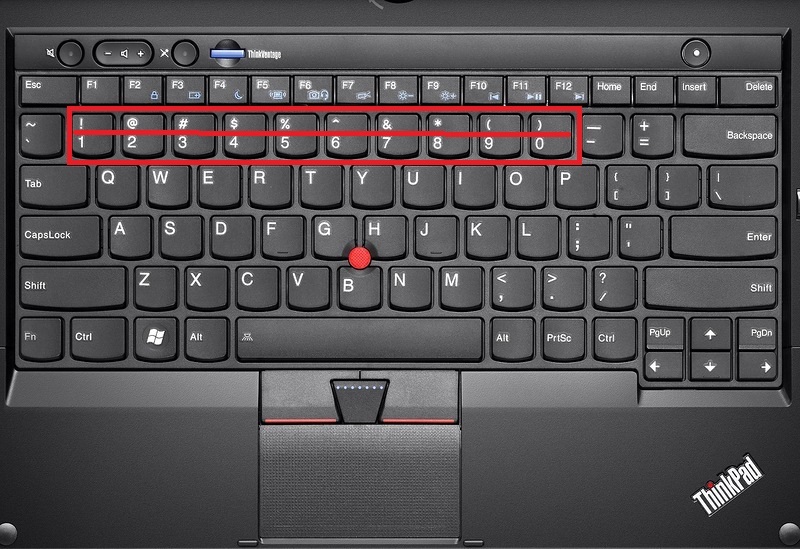
Botão de laptop alt no teclado combinado com outros botões
- Botão do laptop ALT e botão F4. A combinação de botões permite que você gire a janela ou a janela do programa.
- Botão ALT e botão PRT SC. Esses botões são necessários para criar uma imagem de uma janela ativa.
- Botão ALT e botão backspace. Este conjunto permitirá que você cancele a ação anterior, cirurgia.
- Botão ALT e botão da guia. Com esses botões, você passará de uma janela para outra.
- Botão ALT e botão de mudança. Permita que você mude a linguagem do teclado.
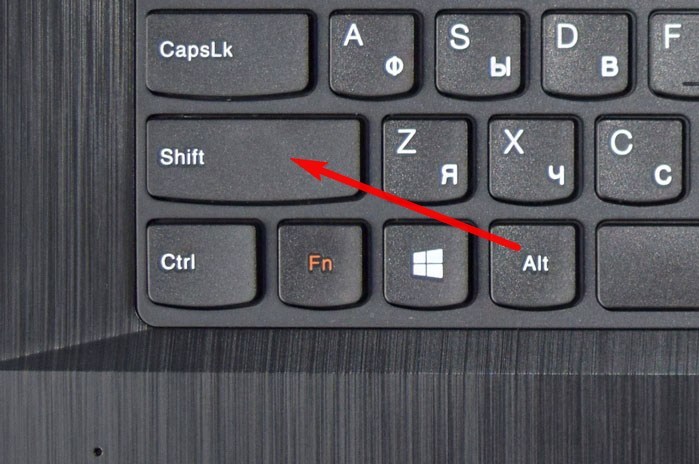
Botão de laptop Ctrl no teclado combinado com outros botões
- Botão de laptop Ctrl no teclado e no botão final. As combinações são necessárias para rolar a página para baixo.
- Botão Ctrl e botão doméstico. Os botões permitem que você role a página para cima.
- Ctrl+ Alt+ Del Button. Pressionando 3 botões de dados, você pode ir para "Gerenciador de tarefas".
- Botão Ctrl e botão ESC. Permite que você inicie uma função "Começar".
- Botão Ctrl + W. Usando -os, você fechará o documento no editor de texto.
- Botão Ctrl+ O. Os botões com os quais você abrirá o documento usando um editor de texto.
- Ctrl+ S. Usando botões, você pode salvar o documento no editor de texto.
- Ctrl+ P. A combinação de botões que permitem ativar a função de conjunto de um documento em um editor de texto.
- Pato ctrl+ A. As chaves são alocadas qualquer arquivos, documentos. Em um editor de texto, você pode selecionar completamente o texto.
- Botão Ctrl+ C. Permite copie o documento selecionado, arquivo. Em um editor de texto, você pode copiar o texto inteiro selecionado.
- Ctrl+ v. As chaves permitem que você insira um arquivo copiado, texto no local necessário.
- Botão Ctrl+ Z. Os botões permitirão que você cancele a operação ou ação anterior.
- Botão Ctrl+ Shift. Com a ajuda de botões, você pode Trocar a língua no layout do teclado.
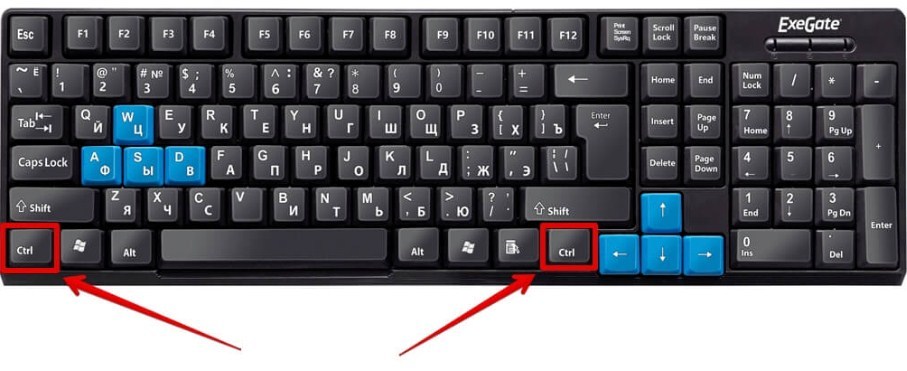
Quais são as funções do botão Win Laptop no teclado?
- Botão de laptop Win+ Tab. Esses botões permitem vai De uma janela, anexo para outro.
- Também se familiarize com outras chaves na foto.

Que funções o botão de laptop Shift tem no teclado?
- Os botões Shift+ nos quais as setas são mostradas. Essas combinações de chave permitirão destacar o símbolo para o lado direito ou esquerdo da seta do mouse.
- Botão de mudança no teclado + del. Ao clicar ao mesmo tempo nesses dois botões, você exclua para sempre o arquivo do laptop.
Se você estudar cuidadosamente nossas recomendações, familiarize -se com cada botão separadamente, pode aprender a usar um laptop mais rápido e com mais eficiência.








Como pressionar o botão Editar em um laptop?
Em algumas teclas de laptop, existem 2-3-4-5 valores, não encontrei nada útil sobre isso neste artigo. Veja.